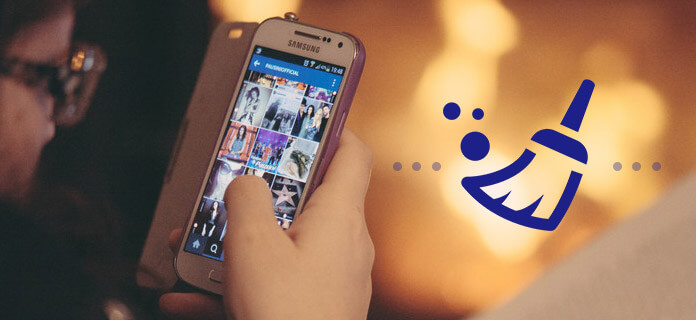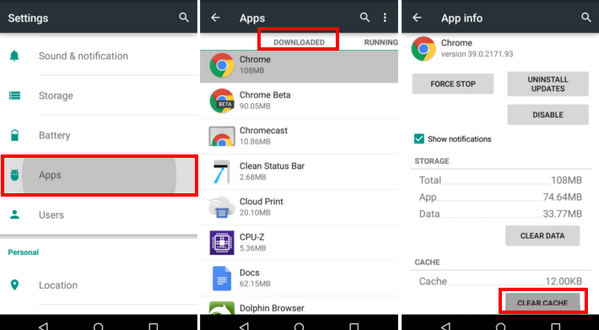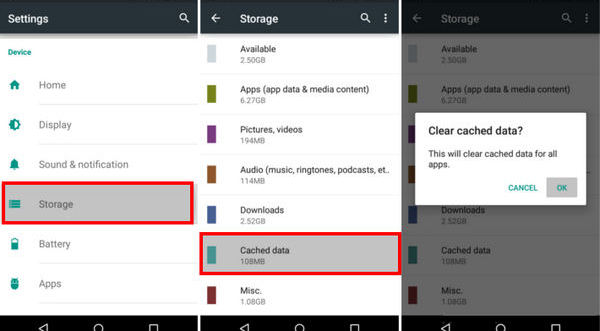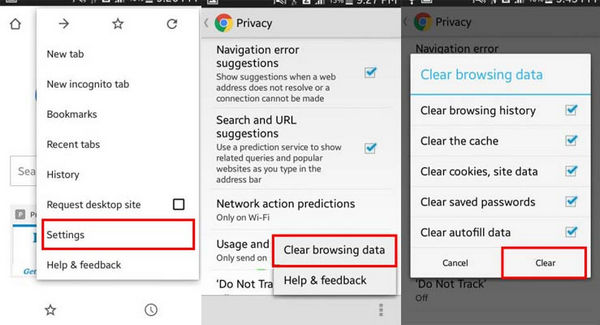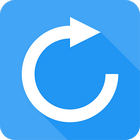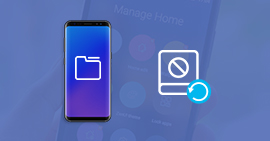Nettoyer l'appareil Android avec le nettoyeur Android professionnelle
Pour les utilisateurs Android, chaque fois que vous avez rencontré une application ou un problème de logiciel sur un téléphone Android, vous pouvez recevoir des conseils comme «vider les données sur Android» ou «nettoyer les données de l'application». En effet, nettoyer le téléphone Android peut être un moyen vraiment efficace d'accélérer votre téléphone Android et de résoudre des problèmes Android comme le fonctionnement lent de l'application Android en cours d'exécution.
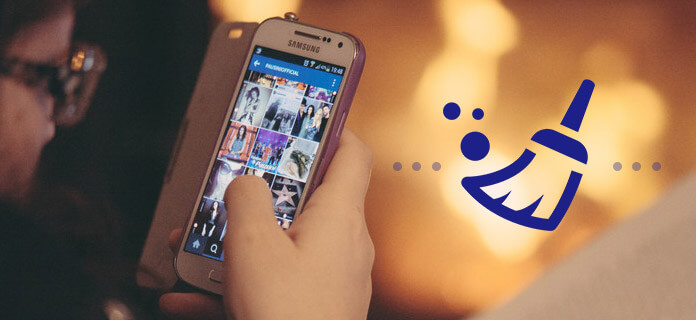
Alors, comment nettoyer ou vider votre téléphone/tablette Android ? Existe-t-il un moyen simple de supprimer les données et vider le cache d'Android? Dans cet article, vous apprendrez plusieurs nettoyeurs Android faciles à utiliser pour effacer les historiques Android. Maintenant, libérez l'espace Android et améliorez la performance de votre Android !
Avant de nettoyer votre téléphone Android, il faut mieux de faire une sauvegarde pour éviter la suppression de données inattendu. FoneLab Sauvegarde & Restauration Android peut vous aider à sauvegarder sélectivement les données Android vers PC, et les restaurer vers Android en un clic ou par la façon sélective.
FoneLab Sauvegarde & Restauration Android
- Sauvegarder les données Android sur ordinateur et restaurer les données vers appareil Android en un clic.
- Supporter tous les types de données sur l'appareil Android.
- Pré-visualiser les données lorsque vous faites la sauvegarde et restauration.
- Sauvegarder et restaurer des données Android de façon sélective.

Partie 1. Comment nettoyer et supprimer le téléphone Android
Nettoyer les historiques cachés d'application une par une sur le téléphone Android
Qu'est-ce que le cache signifie? Chaque fois que vous utilisez l'application sur Android, il y aura une historique cache produit, qui vous aidera à améliorer l'expérience de navigation à l'époque, mais devient inutile plus tard. La suppression du cache de l'application peut être très bonne si l'application est en panne ou en retard. Le processus est assez simple comme la suite:
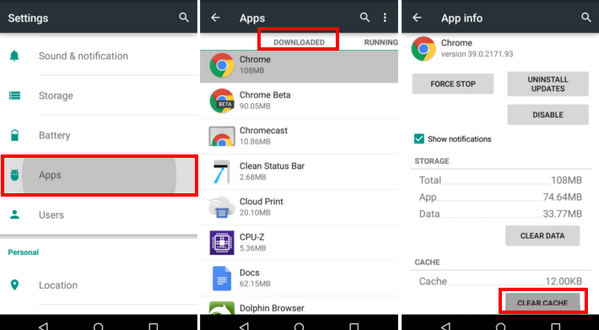
Étape 1 Accédez à "Paramètres" et appuyez sur "Gestion des applications" (ou "Apps").
Étape 2 Ici, toutes les applications téléchargées seront répertoriées. Tapez sur l'application que vous souhaitez effacer les données historique mises en cache et cela vous amènera à des détails.
Étape 3 Vous pouvez voir l'espace total pris par le cache. Appuyez sur "Effacer le cache", puis toutes les applications mises en cache sur Android seront effacées.
En suivant les mêmes étapes, vous pouvez effacer historique d'application sur Android un par un.
Nettoyer les historiques sur Android en un clic pour toutes les applications
Bien sûr, les paramètres intégrés du téléphone Android vous permettent également de vider le cache de toutes vos applications à la fois. Vous pouvez suivre le guide suivant pour effacer tout le cache des applications sur Android.
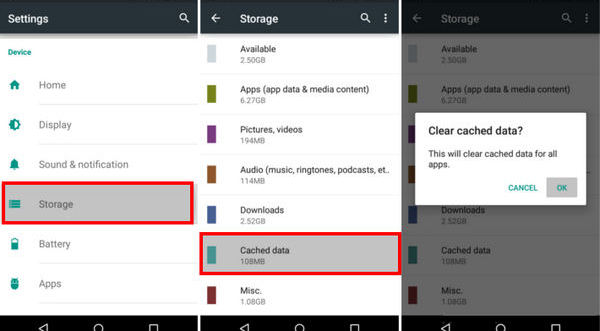
Étape 1 Accédez à "Paramètres" et appuyez sur "Stockage".
Étape 2 Vous verrez le stockage total et d'autres informations utiles telles que l'espace utilisé, la mémoire du système, etc. Cliquez sur l'options de "Données mises en cache", puis une fenêtre pop-up apparaîtra en disant "Cela va effacer les données mises en cache pour toutes les applications".
Étape 3 Taper "OK", toutes les données mises en cache des applications seront effacées en même temps.
Partie 2. Comment nettoyer/supprimer historique Google web sur Android (Cache Chrome)
Techniquement, vous pouvez prendre Chrome comme application et effacer les données de l'application. Mais l'historique de Chrome peut être un peu différent des données mises en cache, et surtout supprimer l'historique de Chrome sur Android. L'effacement du cache du navigateur Google n'est pas vraiment un problème. Vous pouvez suivre les étapes suivantes:
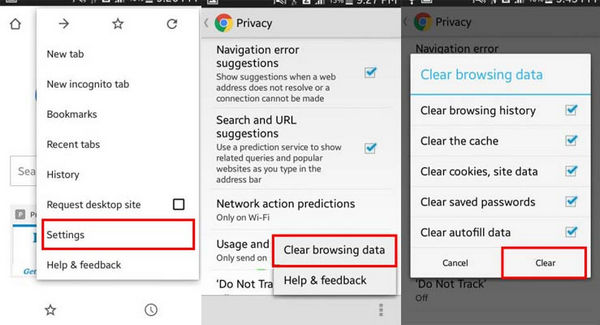
Étape 1 Activez Chrome et appuyez sur les trois points verticaux en haut à droite de l'écran.
Étape 2 Choisissez "Paramètres" dans le menu déroulant. Dans "Paramètres", appuyez sur "Confidentialité".
Étape 3 Au bas de l'écran, vous verrez "Effacer les données de navigation".
Étape 4 Dans le menu "Effacer les données de navigation", cochez l'option "Vider le cache". Vous pouvez également choisir d'autres options comme "Effacer l'historique de navigation", "Effacer l'historique de navigation" ou "Effacer les cookies et les données de sites" comme vous voulez. Ensuite, appuyez sur "EFFACER".
Après cela, tout le cache et l'historique de votre navigateur Google seront nettoyé et vous pourrez recommencer à nouveau.
Partie 3. Comment nettoyer le téléphone Android avec une application de nettoyage Android
Si vous pensez que le nettoyage intégré du cache Android n'est pas suffisant, vous pouvez faire appeler à une application de nettoyage de données Android. Dans ce qui suit, j'ai choisi les meilleurs nettoyeurs Android pour vous aider à nettoyer l'historique ou le cache Android.
| No. |
Application nettoyage Android |
Icône |
Fonctions |
| 1 |
Clean Master
- Site de téléchargement:
https://play.google.com/store/apps/details?id=com.cleanmaster.mguard&referrer=utm_source%3Dksmobile
|
 |
- ◆ L'application de nettoyage de cache Android la plus utilisée avec une large base d'utilisateurs partout dans le monde.
◆ Effacer l'historique de l'application, l'historique de Chrome, les fichiers résiduels et de nombreux fichiers indésirables sur Android.
◆ Interface interactive et facile à utiliser, gestionnaire supplémentaire d'applications.
|
| 2 |
App Cache Cleaner
- Site de téléchargement:
https://play.google.com/store/apps/details?id=mobi.infolife.cache
|
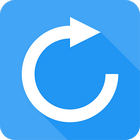 |
- ◆ L'application de nettoyage de cache Android la plus réputée.
◆ Le nettoyeur de cache d'application permet à l'utilisateur d'identifier des applications consommant de la mémoire en fonction de la taille des fichiers indésirables créés par les applications.
◆ Il peut définir des rappels pour permettre à l'utilisateur de savoir quand les fichiers de cache doivent être effacés.
|
| 3 |
1 Tap Cleaner
- Site de téléchargement:
https://play.google.com/store/apps/details?id=com.a0soft.gphone.acc.free&hl=fr
|
 |
- ◆ 1 Tap Cleaner vous aide à effacer l'historique Android et à optimiser Android avec une seule touche.
◆ Il dispose d'un nettoyeur du cache, d'un nettoyeur d'historique Chrome et d'un nettoyeur de journal des appels/textes.
◆ Cela permet aux utilisateurs de définir l'intervalle de nettoyage, ce qui facilite le nettoyage des données en cache Android.
|
| 4 |
CCleaner
- Site de téléchargement:
https://play.google.com/store/apps/details?id=com.piriform.ccleaner&hl=fr
|
 |
- ◆ Une application multifonctionnelle pour analyser et effacer toutes les données de cache et d'application Android.
◆ Des fonctionnalités supplémentaires telles que les gestionnaires de pp, les CPU, les RAM et les compteurs de stockage, les outils de batterie et de température.
|
| 5 |
Quick Cleaner
- Site de téléchargement:
https://play.google.com/store/apps/details?id=com.quicklab.cleaner&hl=fr
|
 |
- ◆ Une touche pour nettoyer tout le cache et les histoires Android pour accélérer votre téléphone et optimiser ses performances.
◆ Effacer le SMS, le téléphone et l'historique de navigation Web sur Chrome ou Firefox.
|
Conclusion
Dans cet article, nous avons présenté plusieurs méthodes de nettoyage d'un téléphone Android. Vous pouvez aller sur paramètres pour vider le cache sur Android, ou vous pouvez faire appel à un nettoyeur d'application Android. Si vous avez nettoyé votre téléphone portable Android mais il n'y a toujours pas beaucoup d'espace libre, vous pouvez déinstaller des applications Android inutile, même désintaller des applis préinstallées. Vous avez encore plus de questions sur la suppression de l'historique sur Android ? N'hésitez pas à laisser vos commentaires ci-dessous.
Que pensez-vous de cet article ?
Excellent
Note : 4,8 / 5 (basé sur 22 votes)